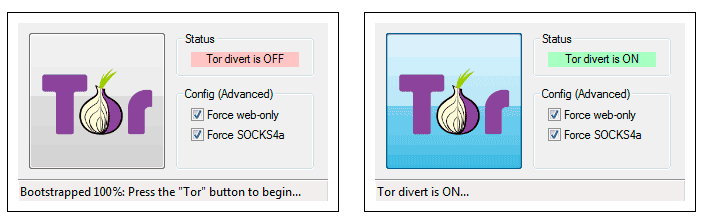- Весь трафик через TOR в Windows
- Пропускаем весь трафик через TOR в Windows.
- Программа Tallow.
- Дополнительные настройки Tallow.
- Tor Bundle + proxifier.
- Настраиваем Proxifier.
- Заключение.
- Как пустить весь трафик через Tor
- Как пустить весь трафик через Tor
- Перенаправление трафика в Tallow
- Скачать Tallow
- Установка Tallow
- Использование Tallow
- Настройка Tallow
- Дополнительные настройки Tallow
- HackWare.ru
- Этичный хакинг и тестирование на проникновение, информационная безопасность
- Tor: от азов до продвинутого уровня (ч. 5): Как перенаправить весь трафик через сеть Tor
- Оглавление
- Как использовать Tor как прозрачный прокси
- Прокси или iptables для перенаправления трафика
- Программы для перенаправления всего трафика через Tor
- orjail
- Ошибки в orjail
- torctl
- AnonSurf
- TOR Router
- TorIptables2
- autovpn
- Tor Browser
Весь трафик через TOR в Windows
Новая статья из темы как открыть заблокированный сайт и как скрыть свой IP.
Давно, писал статью — Kali linux весь трафик через tor , как можно пропустить трафик через тор в Kali Linux. Благодаря тому способу можно осуществлять пентесты сайтов без ипользования прокси.
Сегодня мы будем пропускать трафик в Windows через сеть ТОР.
Пропускаем весь трафик через TOR в Windows.
Мы рассмотрим 2 способа. Первый довольно не надёжный, но не требует никаких настроек.
Программа Tallow.
Скачать можно с официального сайта разработчика — Reqrypt.org .
Здесь всё просто, качаете и устанавливаете программу.
Никаких меню, настроек здесь нет.
Есть только 2 галочки.
- Force web only — блокирует весь трафик, не относящийся к сети (порт HTTP 80, HTTPS-порт 443)
- Force socks4a only — блокирует прямые подключения к IP-адресам через Tor.
Когда программа подключилась к сети тор (на это требуется некоторое время) — можно нажать кнопку с логотипом TOR и произойдёт подключение. После этого, весь ваш трафик пойдёт через данную сеть.
Из минусов данного способа, если произойдёт какой либо разрыв с программой, трафик пойдёт через ваш IP. Для кого-то это может быть критично. Поэтому перейдём ко второму способу.
Дополнительные настройки Tallow.
- Через командную строку можно настроить вывод отладки запустив файл tallow.exe.
- Изменив файл hosts.deny, вы сможете изменить домены которые блокируются через Tor.
- Отредактировав файл traffic.deny, контролировать, какие типы трафика блокируются через Tor.
- Изменив файл torrc для настройки Tor.
- Заменив файл tor.exe на обновить версию.
Tor Bundle + proxifier.
Качаем с официального сайта сети TOR программу Expert Bundle. Ссылка потому что его трудно найти на сайте. Он находится в разделе Documents — Download — All downloads если вдруг ссылка станет неактуальна.
Необходимо распаковать программу в любое удобное место и запустить tor.exe .
Так же вам потребуется программа Proxifier, где его скачать — найдёте сами. На сайты типа Rsload, ссылок давать не буду.
Настраиваем Proxifier.
- Выбираете «Profile» «Proxy servers»,
- нажимаете Add и вводите локальный адрес 127.0.0.1 Port 9050. Тип Socks 5 и нажимаете ок. Готово, теперь если всё нормально весь ваш трафик будет идти через данную сеть.
В случае разрыва, у вас просто разорвётся связь и вы не сможете зайти никуда, пока не восстановите соединение с ТОР, что уменьшит утечку ваших данных.
Заключение.
Помните. Анонимностью это не назовёшь. Как минимум для анонимности вам потребуется хороший VPN. Но как средство чтобы открыть заблокированный сайт, подключиться к телеграм, какое либо сканирование своих и только своих сайтов, вполне подойдёт.
Как пустить весь трафик через Tor
TOR — это более-менее надежный инструмент для обеспечения анонимности. Бывают ситуации когда необходимо через него пропустить не только трафик из браузера (что тот же Tor Browser), но и вообще весь трафик всей системы.
Как мы знаем не весь трафик можно пропустить через Tor. Например вы не сможете пустить UDP-трафик через Tor. Есть конечно всякие костыли, но все они реализуются через одно место и вследствие этого не всегда работают должным образом.
Как пустить весь трафик через Tor
Существует несколько способов решить эту проблему. Мы можем использовать Tor Bundle, о котором мы писали в статье «Запуск Tor автоматический». Но используя этот способ вы можете столкнуться с проблемой деанонимизации. Трафик который не поддерживает Tor может попросту выбежать и попасть в сеть в в открытом виде, тем самым засветив ваш IP.
Второй способ — это использовать специальные программы. Об одной из них и пойдет речь в следующей главе.
Перенаправление трафика в Tallow
Tallow (TorWall) — прозрачный брандмауэр Tor и прокси-решение для Windows. Вкратце, когда вы запустите Тэлоу:
- Весь трафик с вашего ПК прозрачно перенаправляется через сеть анонимности Tor. Программу не нужно настраивать для использования Tor.
- Все не связанные с Tor-трафик, такие как UDP, блокируются. Сюда входит и DNS-трафик, который помогает уменьшить утечки.
У Tallow есть несколько преимуществ:
Во-первых, весь не Tor трафик блокируется и не может покинуть ваш компьютер. Это защищает от некоторых уязвимостей, таких как «утечка DNS».
Во-вторых, Tallow прозрачен. Это означает, что ваши приложения и программы не будут знать, что трафик перенаправляется через Tor. Поэтому вы можете использовать свой предпочтительный веб-браузер или любую другую программу, которая подключается через Интернет, с нулевой конфигурацией.
Но будьте осторожны! В отличие от Tor Browser Bundle, Tallow не анонимизирует контент, отправленный через сеть Tor. Например куки или другая информация, которая может идентифицировать вас.
Скачать Tallow
Сначала загрузите Tallow. Скачать приложение можно с официального сайта по этой прямой ссылке. Программа имеет две версии: обычную и портабельную (версия которая не требует установки).
Работает на операционных системах: Windows Vista, Windows 7, Windows 8, Windows 10, MacOSX, Linux.
Также программу можно скачать с репозитория на GitHub:
Установка Tallow
С установкой на Windows все просто. Просто запускаете файл и дождитесь конца установки.
Использование Tallow
Использовать Tallow также просто как и устанавливать. Нажмите большую кнопку «Tor», чтобы начать перенаправление трафика через сеть Tor.
Нажмите кнопку «Tor» еще раз, чтобы остановить работу Тэлоу и вернуть подключение к Интернету, в прежнее состояние.
Имейте ввиду во время включения и отключения программы подключения к сети будет прерываться!
Настройка Tallow
Как вы видите на скрине. В программе имеется две настройки:
- Force web-only — блокирует весь трафик, не относящийся к сети (порт HTTP 80, HTTPS-порт 443)
- Force SOCKS4a — блокирует прямые подключения к IP-адресам через Tor.
Дополнительные настройки Tallow
Для продвинутых пользователей есть возможность изменить некоторые настройки редактируя разные файлы. Например:
- Используя командную строку можете настроить вывод отладки запустив файл tallow.exe.
- Изменив файл hosts.deny, вы сможете изменить домены которые блокируются через Tor.
- Отредактировав файл traffic.deny, контролировать, какие типы трафика блокируются через Tor.
- Изменив файл torrc для настройки Tor.
- Заменив файл tor.exe на обновить версию.
При тестировании программа работала нормально. Но надо понимать, что это бета-версия программы, а это значит что могут быть ошибки.
HackWare.ru
Этичный хакинг и тестирование на проникновение, информационная безопасность
Tor: от азов до продвинутого уровня (ч. 5): Как перенаправить весь трафик через сеть Tor
Оглавление
Эта статья расскажет о возможностях и ограничениях сети Tor, а также о нескольких программах, которые повысят вашу анонимность за счёт сокрытия реального IP. Эта статья рекомендуется к прочтению даже если вы пользуетесь дистрибутивом Linux, который поддерживает включение анонимного режима одной кнопкой.
Как использовать Tor как прозрачный прокси
Сеть Tor, в первую очередь, предназначена для обеспечения анонимности пользователей при выходе в Интернет за счёт сокрытия их реального IP адреса. Передаваемые по сети данные шифруются, но на выходном узле, который делает непосредственный запрос к сайту и получает от него ответ, трафик находится в своём исходном состоянии (то есть тот трафик, который шифруется сторонними средствами, например, HTTPS — он зашифрован, а трафик, передаваемый в виде простого текста, доступен для выходной ноды в незашифрованном виде).
Сеть Tor в первую очередь предназначена для доступа к веб-сайтам, по этой причине, а также чтобы избежать сбора отпечатков пользователя (например, о версии операционной системы по особенностям сетевых пакетов), сеть Tor поддерживает очень ограниченный набор передаваемого трафика. Например, через сеть Tor можно сделать запрос к веб-сайту (протокол TCP), но невозможно передать UDP пакеты или сырые пакеты (запрещено всё, кроме полноценного подключения к сайту).
Сеть Tor подходит для:
- сокрытия IP от сайта, к которому вы подключаетесь
- обход блокировок сайтов
- DNS запросов через Tor (DNS нужен для получения IP адресов сайтов — ваш браузер и система постоянно отправляют эти запросы). При этом не используются UDP пакеты, а данные передаются в зашифрованном виде
- для сканирования открытых портов методом создания полного подключения (более медленный и более заметный по сравнению с методом полуоткрытых соединений)
По этой причине, когда мы говорим «перенаправление всего трафика через Tor» на самом деле имеется ввиду «перенаправление всего трафика, поддерживаемого этой сетью, через Tor».
Значительная часть трафика просто не может быть отправлена через сеть Tor, например, пинг, некоторые методы трассировки, сканирование полуоткрытыми соединениями, DNS запросы по UDP протоколу и т. д. Исходя из этого возникает другой вопрос — что делать с трафиком, который невозможно передать через сеть Tor: отправлять к целевому хосту минуя сеть Tor или блокировать?
Прокси или iptables для перенаправления трафика
При настройке системы для использования Tor, можно выбрать разные варианты реализации: прокси или iptables.
При настройке прокси, нужно помнить, что Tor работает как SOCKS прокси — не все программы поддерживают этот протокол. Но самое неприятное может быть в том, что если установлены общесистемные настройки прокси, то некоторые программы могут игнорировать эти настройки и подключаться к удалённым хостам напрямую, минуя прокси и Tor.
В этом смысле программа iptables является более надёжным и универсальным вариантом, которая при правильной настройке будет гарантировать, что тот или иной тип трафика не сможет выйти из системы кроме как через сеть Tor, либо будет заблокирован.
Программы для перенаправления всего трафика через Tor
Итак, как мы уже узнали, нужно решить ряд задач для корректной работы с Tor:
- правильно перенаправить трафик
- заблокировать пакеты, которые невозможно переслать через Tor
- настроить выполнение DNS запросов через Tor
- позаботиться об IPv6 трафике либо заблокировать его
- быстро восстанавливать систему до исходного состояния, поскольку сеть Tor медленная и нужна не всегда
По этой причине имеется много разных программ от разных авторов, реализующих в той или иной степени описанный функционал.
orjail
Хотя все рассматриваемые далее программы немного разные, начнём с самой необычной из них. Она называется orjail. Программа на момент запуска создаёт собственное сетевое окружение для запускаемой программы и в этом окружении программа может выходить в Интернет только через сеть Tor.
Установка orjail в Kali Linux
Установка orjail в BlackArch
Если вы хотите, чтобы ПРОГРАММА выходила в сеть через Tor, то запустите команду вида:
Например, следующая команда показывает внешний IP вашего компьютера:
А теперь запустим эту же команду с помощью orjail:
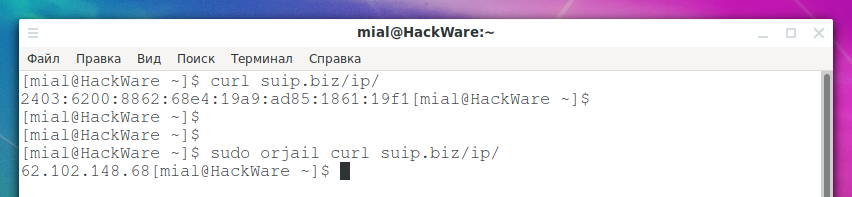
Обратите внимание — служба Tor необязательно должна быть запущена. Программа orjail сама создаёт виртуальные сетевые интерфейсы, сама запускает новый экземпляр службы Tor и когда основная программа завершается, останавливает Tor и удаляет временные сетевые интерфейсы.
Чтобы вы наглядно это увидели, просмотрите информацию о ваших сетевых интерфейсах:
А теперь посмотрите, что видят программы, запущенные с помощью orjail:
Они совершенно в другом окружении!
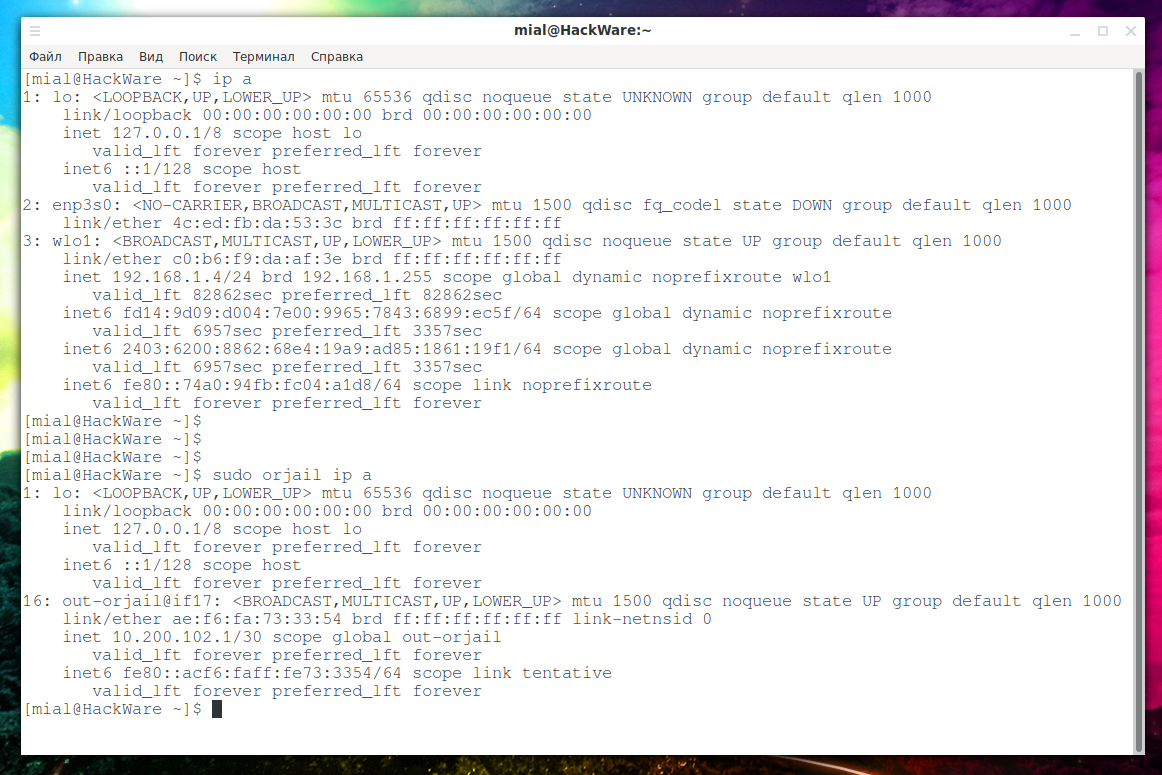
Таким образом можно запускать и программы с графическим пользовательским интерфейсом:
Но с веб-браузерами будьте осторожны: orjail это скорее супер быстрое решение, когда нужно обойти блокировку или сменить свой IP. В более серьёзных ситуациях используйте Tor Browser — этот вариант безопаснее.
Если запустить orjail с опцией -v, то можно увидеть все происходящие процессы:
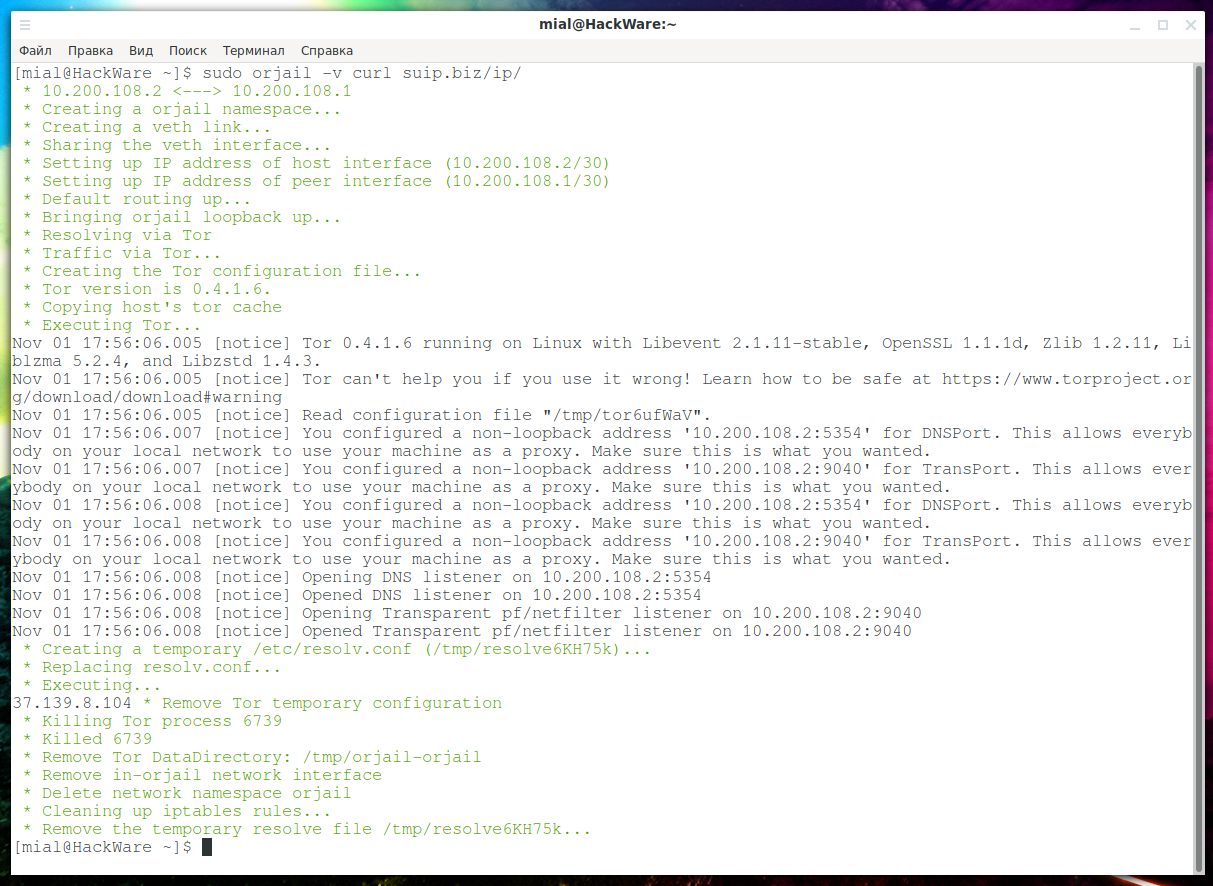
Обратите внимание, что orjail не умеет работать с IPv6 протоколом! Дело в том, что создаваемым временным сетевым интерфейсам назначаются только IP адреса. В принципе, думаю добавить поддержку IPv6 несложно, но в настоящий момент IPv6 трафик просто никуда не уходит.
Как мы уже знаем, через Tor невозможно передать пакеты UDP протокола, тем не менее, orjail может выполнять DNS запросы:
В качестве сервера, от которого получен ответ DNS, будет указано что-то вроде:
То есть DNS запросы обрабатываются в сети Tor.
Ошибки в orjail
Ошибка «User root: invalid name or no home directory.»
Вы можете столкнуться с ошибкой:
где вместо «root» будет имя вашего пользователя.
Так ошибка выглядит при выводе отладочной информации:
Для исправления откройте файл orjail (если вы уже выполнили установку, то этот файл размещён по пути /usr/sbin/orjail), найдите там строку
Ошибка «./usr/sbin/orjail: строка 563: /tmp/torpVKzn4: Отказано в доступе»
Вместо /tmp/torpVKzn4 может быть любое произвольное имя.
Для исправления вновь откройте файл orjail (если вы уже выполнили установку, то этот файл размещён по пути /usr/sbin/orjail), найдите там строку
torctl
Далее рассматриваемые программы очень схожи, они все используют Tor + iptables, но все чуть по-разному.
Начнём с самой многофункциональной программы torctl.
Эта программа написана для BlackArch, но довольно легко портируется на другие дистрибутивы.
Установка torctl в Kali Linux
Установка torctl в BlackArch
Чтобы узнать свой текущий IP, выполните:
Чтобы запустить Tor в качестве прозрачного прокси:

Для проверки статуса служб:
Если вы хотите поменять IP в сети Tor:
Для работы с Интернетом напрямую, без Tor, запустите:
Чтобы поменять MAC адреса на всех сетевых интерфейсах выполните команду:
Чтобы вернуть исходные MAC адреса:
Следующая команда добавит службу torctl в автозагрузку, то есть сразу после включения компьютера весь трафик будет пересылаться через Tor:
Для удаления службы из автозагрузки выполните:
Ещё вы можете включить автоматическую очистку памяти каждый раз при выключении компьютера:
Для отключения это функции:
Этот скрипт знает о существовании IPv6 трафика и успешно блокирует его. Запросы DNS перенаправляются через Tor.
AnonSurf
Если вы знакомы с Parrot Linux, то программа AnonSurf тоже должна быть вам знакома — она включает режим анонимности в системе. AnonSurf при желании закрывает программы, которые могут скомпрометировать анонимность, перенаправляет трафик и DNS запросы через Tor, блокирует IPv6.
AnonSurf слишком интегрирована в Parrot Linux и на других системах я бы рекомендовал выбрать какой-нибудь другой вариант, благо, выбор есть. Ещё мне не нравится, что программа пытается запустить/остановить какие-то сервисы без проверки их наличия и выводит ошибки, если они отсутствуют — из-за избытка ненужно информации можно пропустить что-то действительно важное. Тем не менее далее показано, как установить AnonSurf в Kali Linux. Основная часть функциональности сохранена, но команда «dns — Замена вашего DNS на сервера OpenNIC DNS» работать не будет!
Установка AnonSurf в Kali Linux
Показ своего внешнего IP адреса:
Запуск редиректа всего трафика через сеть Tor:
Прекращение редиректа трафика через Tor:
Nipe — это скрипт, который делает сеть Tor вашим шлюзом по умолчанию.
Этот скрипт на Perl позволяет вам напрямую направлять весь ваш трафик с вашего компьютера в сеть Tor, через которую вы можете анонимно выходить в Интернет, не беспокоясь о том, что за вашим IP будут следить или вас смогут вычислить по IP.
В настоящее время Nipe поддерживает только IPv4, но ведутся работы для добавления поддержки IPv6.
TOR Router
Tor Router позволяет использовать сеть Tor как прозрачный прокси и отправлять весь ваш трафик, в том числе DNS запросы, через Tor. Сеть Tor станет шлюзом по умолчанию для всех Интернет-соединений, что увеличит приватность/анонимность за счёт минимальных усилий. Скрипт будет работать на любой системе, использующей systemd (если вы хотите использовать этот инструмент как службу) и tor.
TOR Router не меняет системные файлы, как это делают другие инструменты для маршрутизации вашего трафика, благодаря минимальному воздействию на систему, в случае ошибки в службе TOR Router или после удаления этого инструмента, ваша остальная система не будет затронута.
В данный момент Tor-router поддерживает только IPv4 трафик, но автор планирует добавить поддержку и IPv6.
TorIptables2
Скрипт Tor Iptables — это анонимайзер, который настраивает iptables и tor для перенаправления всех служб и трафика, включая DNS, через сеть Tor.
Более подробно об этом скрипте я уже рассказывал в статье «Как быстро поменять IP в Linux».
Последние три скрипта я бы не рекомендовал использовать пока в них не добавят IPv6, иначе можно случайно сильно облажаться…
autovpn
Эта программа добавлена в качестве бонуса — autovpn также позволяет быстро сменить IP адрес, но вместо Tor использует случайный публичный OpenVPN из указанной страны. Больше подробностей в статье «Как быстро поменять IP в Linux».
Рассмотрим ещё несколько вариантов использования сети Tor.
Tor Browser
Tor Browser — является полностью настроенным и портативным браузером, для просмотра веб-сайтов через сеть Tor. Плюсы этого варианта — дополнительные меры для анонимности.
Минусы вытекают из плюсов: чем больше мер для анонимности, тем неудобнее пользоваться.